word文档是一款非常受欢迎的文本处理软件,很多小伙伴在其中编辑和处理文本内容时,会发现文档最下方出现了一条横线,选不中无法进行删除。那小伙伴们知道遇到这种情况该如何解决吗,其实解决方法是非常简单的。我们只需要在文档的页眉或者页脚处双击一下,进入页眉页脚编辑状态后,选中横线处的段落标记,将边框和底纹设置为“无边框”效果就可以成功删除横线了,操作起来其实是非常简单的,小伙伴们可以打开自己的软件尝试操作一下。接下来,小编就来和小伙伴们分享具体的操作步骤了,有需要或者是有兴趣了解的小伙伴们快来和小编一起往下看看吧!
第一步:双击打开Word文档,可以看到文档页面最下方有一条横线;

第二步:双击页面最上方或者最下方空白处页眉页脚编辑状态;

第三步:点击“开始”选项卡中如图所示的段落标记图标,将段落标记显示出来,选中横线处的段落标记;

第四步:点击边框和底纹图标后在子选项中点击“无框线”,就可以看到底部的横线被删除了,后续可以再次点击段落标记图标隐藏段落标记;;

第五步:点击“页眉和页脚工具”下的“设计”,然后点击“关闭页眉和页脚”按钮回到普通视图就可以了。

以上就是Word文档中删除最底部的一条横线的方法教程的全部内容了。如果在文档的最上方页眉处也出现了删不掉的一条横线,小伙伴们可以使用同样的方法进行删除。
 Intel Core i9-12900KS 在美国
Intel Core i9-12900KS 在美国 优酷会员怎么更换手机号
优酷会员怎么更换手机号 Canalys 公布 2022 年第一季度
Canalys 公布 2022 年第一季度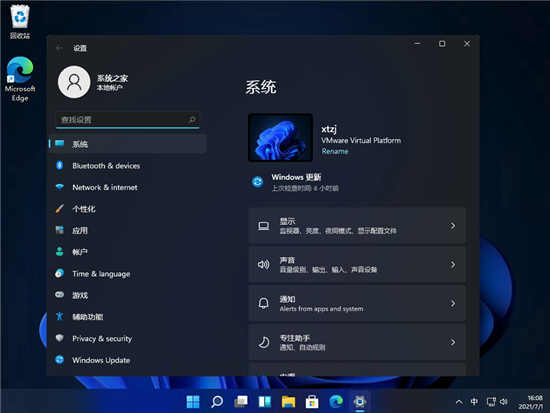 Win11SysCheck发布又一Win11检
Win11SysCheck发布又一Win11检 Windows10 21H2的迷你更新,没
Windows10 21H2的迷你更新,没 Windows 10:来自 CU 中 SSU 集
Windows 10:来自 CU 中 SSU 集 利用未完整修补的Windows
利用未完整修补的Windows 网购危机,木马入侵所造
网购危机,木马入侵所造 《地下城与勇士》110奶爸
《地下城与勇士》110奶爸 LOL新赛季上单瑞文天赋介
LOL新赛季上单瑞文天赋介 原神闲替衣装外服改动补
原神闲替衣装外服改动补 撼讯显卡是什么牌子
撼讯显卡是什么牌子 便捷的磁盘分析功能即将
便捷的磁盘分析功能即将 格志打印机墨盒怎么换
格志打印机墨盒怎么换 vga线接法图解
vga线接法图解 win7官方原版iso镜像系统怎
win7官方原版iso镜像系统怎 中望cad把线条加粗的教程
中望cad把线条加粗的教程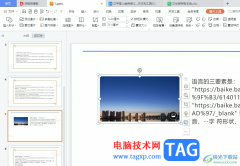 wps演示把图片虚化的教程
wps演示把图片虚化的教程 WPS在线素材教你打造炫目
WPS在线素材教你打造炫目 Android 6.0全面评测
Android 6.0全面评测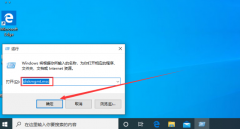 Win101909怎么查看硬盘分区
Win101909怎么查看硬盘分区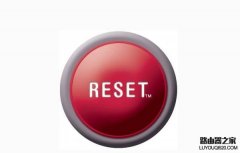 水星(MERCURY)路由器如何恢
水星(MERCURY)路由器如何恢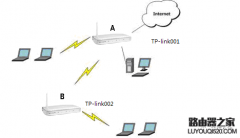 两个无线路由器怎么桥接
两个无线路由器怎么桥接
word软件相信是许多用户经常使用的一款文档编辑软件,是在很早之前就开始出现的一款办公软件,其中专业的文字排版功能吸引了不少用户前去使用,让用户享受到优质的功能服务,用户在编...
131811 次阅读

word软件是许多用户经常使用的一款办公软件,有着许多强大且专业的文字处理功能,给用户带来了许多的帮助,当用户在编辑文档文件时,一般都会对文档格式进行简单的设置,当然用户可以...
110740 次阅读

Word是很多小伙伴都在使用的一款文档编辑程序,在这款程序中,我们不仅可以对文档的内容进行编辑,还可以调整文档的格式,使其更加规范。在使用Word编辑文档的过程中,有的小伙伴可能会...
55650 次阅读

在Word文档里录入文字时,设置好隔一段时间自动保存文档,可以确保遭遇突然停电,电脑关机,或是突然不小心关掉了word软件时,可以恢复最近一次保持的文档,把损失降低到最小。...
135598 次阅读

越来越多的用户会选择在word软件中,来完成文档文件的编辑工作,这是因为软件中强大的功能能够很好的满足用户的多种编辑需求,让用户简单轻松的完成了编辑工作,以此来提升自己的编辑...
11760 次阅读

创建新文档时,首先应该考虑纸张和页边距的问题。否则,完成文档后再进行相关设置可能会引起文档中图片、表格等对象格式的混乱,直接影响到排版与美观。与页面设置相关的内容...
114308 次阅读

Word文档是一款非常好用的文本处理软件,在其中我们可以轻松编辑和处理文本内容。如果我们在Word文档中希望调出标尺,方便后续进行排版操作,小伙伴们知道具体该如何进行操作吗,其实操...
136712 次阅读

文字处理小能手可以是office,也可以是WPS办公软件,这两款软件都受到大家的喜欢,是非常受欢迎的办公软件,比如我们通过WPS进行文字处理的时候,有的小伙伴想要将一个文档中的全部内容完...
14623 次阅读

word软件作为一款具有专业文字处理功能的办公软件,让用户能够简单轻松的处理文档文件,一般用户可以用来设置文档的格式或是用来编写文章、论文等,给用户带来了许多的便利,当用户在...
160213 次阅读

Word文档是很多小伙伴的必备办公软件,在需要编辑和处理文本内容时很多小伙伴都会选择使用该软件。在Word文档中有一个“查找和替换”功能,使用该功能我们可以实现一些批量操作,比如我...
78797 次阅读

word软件是大部分用户电脑上必备的办公软件,作为文字处理工具,用户一般会用来编辑文章、论文或是简单的修改文档格式等,总的来说word软件中的功能是很丰富的,给用户带来了不少的便利...
67686 次阅读
![WPS word在文字右上角输入[1]的方法](http://www.tagxp.com/uploads/allimg/c231230/1F3Z02Z1P60-22L15_lit.png)
很多小伙伴平时会通过WPS进行办公,比如对于一些相关的文档资料的整理的情况,那么就可以在WPS中的Word文字文档中进行操作,一些小伙伴想要知道怎么在文字旁边添加一个[1]的上标符号,想...
18310 次阅读
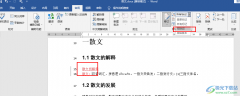
Word是一款功能十分丰富的文章编辑程序,在这款程序中,我们不仅可以对文章进行格式的编辑,还可以给文章插入图片、图标或是各种形状。在编辑文章的过程中,有的小伙伴可能会需要开启...
97031 次阅读

近日有一些小伙伴咨询小编关于word怎样插入递增箭头呢?下面就为大家带来了word制作递增箭头流程图步骤分享,有需要的小伙伴可以来了解了解哦。...
100843 次阅读
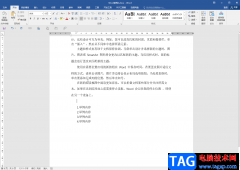
Word文档是一款我们都非常熟悉的文字处理软件,很多小伙伴在进行日常工作时都会需要使用到该软件。在Word文档中我们通常都会设置一定的排版布局,如果我们对于类似的内容经常都是设置同...
96348 次阅读